Como administrador de Linux durante más de 6 años, paso la mayor parte de mi tiempo trabajando en terminales, pero hay algunas situaciones en las que necesito una GUI en lugar de un terminal. Por defecto, el servidor RHEL/CentOS 7 se instala como mínimo sin ningún soporte de Escritorio Gráfico. Por lo tanto, para instalar GUI en la parte superior de la instalación mínima, tenemos dos opciones:
- El primer método es, la instalación de GUI (es decir, Gnome 3) utilizando el repositorio base por defecto, se descargará e instalará los paquetes de Internet.
- El segundo método es, la instalación de GUI utilizando la imagen ISO de RHEL/CentOS 7 a través del dispositivo local de CD/DVD, esto evitará la descarga de paquetes de Internet.
El primer método es un proceso que lleva tiempo, ya que descarga los paquetes de Internet y los instala en el sistema, si tiene una conexión a Internet más rápida puede simplemente escribir el siguiente comando en el terminal para instalar GUI en poco tiempo.
# yum groupinstall "GNOME Desktop" # yum groupinstall "Server with GUI"
Pero, aquellos que tienen una conexión más lenta, pueden seguir el método de CD/DVD, aquí los paquetes se instalan desde su dispositivo local de CD/DVD, y la instalación es mucho más rápida que el primer método.
Nota: Las instrucciones de instalación para la GUI son las mismas para ambos métodos, pero aquí nuestro objetivo principal es evitar la descarga de paquetes de Internet y minimizar el tiempo.
Aquellos que están siguiendo el método de CD/DVD, deben tener la ISO completa del DVD de RHEL/CentOS 7 (descargar y grabar la imagen en el CD/DVD) con ellos, porque usamos esta imagen para crear un repositorio local de yum. Así, durante la instalación de la GUI, los paquetes se toman de su CD/DVD.
Nota: Para el propósito de demostración, he utilizado la imagen ISO del DVD de RHEL/CentOS 7 para instalar Gnome 3, pero las mismas instrucciones también funcionan en RHEL 7 con pequeños cambios en los comandos.
Paso 1: Crear el repositorio local de Yum
1. Antes de crear un repositorio local de yum, inserte su imagen ISO de CentOS 7 su unidad de CD/DVD y móntelo usando los siguientes comandos.
Primero, cree un directorio vacío ‘cdrom’ bajo la ubicación ‘/mnt/’ y monte el ‘cdrom’ (/dev/cdrom es el nombre por defecto de su dispositivo) bajo la ruta ‘/mnt/cdrom’.
# mkdir /mnt/cdrom# mount /dev/cdrom /mnt/cdrom
2. Una vez montado el ‘cdrom’, puedes verificar los archivos bajo ‘/mnt/cdrom’ usando el comando ls.
# cd /mnt/cdrom/# $ ls -ltotal 607-rw-r--r-- 1 tecmint tecmint 14 Jul 4 21:31 CentOS_BuildTagdrwxr-xr-x 3 tecmint tecmint 2048 Jul 4 21:29 EFI-rw-r--r-- 1 tecmint tecmint 611 Jul 4 21:31 EULA-rw-r--r-- 1 tecmint tecmint 18009 Jul 4 21:31 GPLdrwxr-xr-x 3 tecmint tecmint 2048 Jul 4 21:29 imagesdrwxr-xr-x 2 tecmint tecmint 2048 Jul 4 21:29 isolinuxdrwxr-xr-x 2 tecmint tecmint 2048 Jul 4 21:29 LiveOSdrwxr-xr-x 2 tecmint tecmint 581632 Jul 5 15:56 Packagesdrwxr-xr-x 2 tecmint tecmint 4096 Jul 5 16:13 repodata-rw-r--r-- 1 tecmint tecmint 1690 Jul 4 21:31 RPM-GPG-KEY-CentOS-7-rw-r--r-- 1 tecmint tecmint 1690 Jul 4 21:31 RPM-GPG-KEY-CentOS-Testing-7-r--r--r-- 1 tecmint tecmint 2883 Jul 6 23:02 TRANS.TBL
3. A continuación, crea un nuevo archivo de repositorio local de yum bajo ‘/etc/yum.repos.d/’ usando tu editor favorito, aquí estoy usando el editor Vi.
En CentOS 7
# vi /etc/yum.repos.d/centos7.repo
Añade las siguientes líneas en él, guarda y sal del archivo.
name=centos7baseurl=file:///mnt/cdrom/enabled=1gpgcheck=1gpgkey=file:///etc/pki/rpm-gpg/RPM-GPG-KEY-CentOS-7
En RHEL 7
# vi /etc/yum.repos.d/rhel7.repo
Añade las siguientes líneas, guarda y sal del archivo.
name=rhel7baseurl=file:///mnt/cdrom/enabled=1gpgcheck=1gpgkey=file:///etc/pki/rpm-gpg/RPM-GPG-KEY-redhat-release
Algunas explicaciones sobre las líneas anteriores.
- : Nombre de la sección del nuevo repo.
- Nombre: Nombre del nuevo repositorio.
- Baseurl: La ubicación actual de los paquetes.
- Enabled: Repositorio habilitado, el valor ‘1’ significa habilitar y ‘0’ significa deshabilitar.
- gpgcheck: Comprueba la firma de los paquetes, antes de instalarlos.
- gpgkey: Ubicación de la clave.
4. Ahora, comprueba que el repositorio local recién creado está disponible en la lista de reposiciones de yum, pero antes debes borrar la caché de yum y verificar el repo local.
# yum clean all# yum repolist all
Muestra de salida
# yum repolist allLoaded plugins: fastestmirror, langpacksLoading mirror speeds from cached hostfile * base: centosmirror.go4hosting.in * extras: centosmirror.go4hosting.in * updates: centosmirror.go4hosting.inrepo id repo name statusbase/7/x86_64 CentOS-7 - Base enabled: 8,465base-source/7 CentOS-7 - Base Sources disabledcentos7 centos7 enabled: 3,538centosplus/7/x86_64 CentOS-7 - Plus disabledcentosplus-source/7 CentOS-7 - Plus Sources disableddebug/x86_64 CentOS-7 - Debuginfo disabledextras/7/x86_64 CentOS-7 - Extras enabled: 80extras-source/7 CentOS-7 - Extras Sources disabledupdates/7/x86_64 CentOS-7 - Updates enabled: 1,459updates-source/7 CentOS-7 - Updates Sources disabledrepolist: 13,542
Nota: Has visto en la salida anterior resaltado en color rojo, eso significa que nuestro repo local está habilitado y disponible para instalar paquetes.
Pero, también encontrará múltiples repositorios están habilitados en la salida anterior, si intenta instalar cualquier paquete tomará CentOS Base como repositorio por defecto.
Por ejemplo, vamos a intentar instalar el paquete ‘httpd’ usando el comando yum.
# yum install httpd
Muestra de salida
============================================================================================================================================ Package Arch Version Repository Size============================================================================================================================================Installing: httpd x86_64 2.4.6-18.el7.centos updates 2.7 MInstalling for dependencies: apr x86_64 1.4.8-3.el7 base 103 k apr-util x86_64 1.5.2-6.el7 base 92 k httpd-tools x86_64 2.4.6-18.el7.centos updates 77 k mailcap noarch 2.1.41-2.el7 base 31 kTransaction Summary============================================================================================================================================Install 1 Package (+4 Dependent packages)Total download size: 3.0 MInstalled size: 10 MIs this ok :
Nota: En la salida anterior, el paquete ‘httpd’ se está instalando desde el repositorio base de CentOS, incluso si forzamos a yum a instalar paquetes desde el repositorio local añadiendo la opción ‘-enablerepo’, sigue utilizando CentOS Base como repositorio por defecto. Pruébalo y mira los resultados, obtendrás el mismo resultado que el anterior.
# yum --enablerepo=centos7 install httpd
Por lo tanto, para instalar los paquetes desde nuestro repositorio local, necesitamos utilizar las opciones ‘-disablerepo’ para desactivar todos los repos y ‘-enablerepo’ para activar el repo de centos7 o rhel7.
Paso 2: Instalar Gnome 3 en RHEL/CentOS 7
5. Para instalar GUI (Gnome 3) en el servidor de instalación mínima de RHEL/CentOS 7, ejecute el siguiente comando yum.
En CentOS 7
# yum --disablerepo=* --enablerepo=centos7 groupinstall "GNOME Desktop"
En RHEL 7
# yum --disablerepo=* --enablerepo=rhel7 groupinstall "Server with GUI"
El comando anterior instalará y resolverá todos los paquetes dependientes utilizando el repositorio local, durante la instalación pedirá la confirmación pulse «Y» para continuar..
6. Cuando la instalación termine, haga que el sistema arranque automáticamente a la Interfaz Gráfica, aquí ya no usamos el archivo ‘/etc/inittab’ para cambiar el nivel de ejecución, porque RHEL/CentOS 7 cambió a systemd y aquí usamos ‘targets’ para cambiar o establecer los niveles de ejecución por defecto.
Ejecuta el siguiente comando para decirle al sistema que arranque Gnome Desktop automáticamente al iniciar el sistema.
# ln -sf /lib/systemd/system/runlevel5.target /etc/systemd/system/default.target
7. Una vez que hayas establecido los ‘targets’ por defecto para la GUI, ahora reinicia el servidor para entrar en Gnome Desktop.
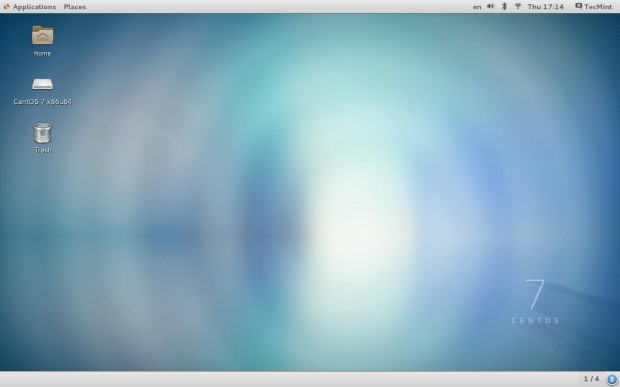
8. Una vez instalado Gnome 3, desmonta el dispositivo CD/DVD.
# umount /mnt/cdrom